win7启用网络发现自动关闭 如何解决Win7网络发现总是自动关闭的问题
更新时间:2024-01-09 12:53:27作者:xtliu
在使用Windows 7操作系统时,有时我们可能会遇到一个令人困扰的问题,那就是网络发现总是自动关闭,这个问题可能导致我们无法与其他计算机或设备进行网络共享,给我们的工作和生活带来不便。我们应该如何解决这个问题呢?本文将为大家介绍一些解决方法,帮助大家轻松解决Win7网络发现总是自动关闭的问题。
方法如下:
1.按下键盘上的“win+r”

2.打开电脑的运行功能。之后输入“services.msc”,点击“确定”打开;
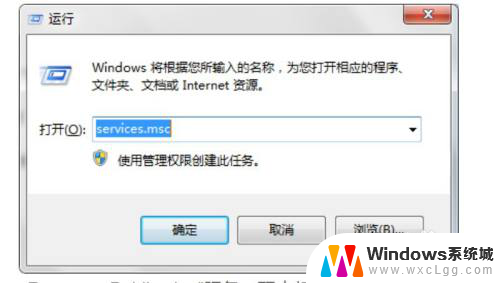
3.找到“Function Discovery Resource Publication”服务,双击打开;
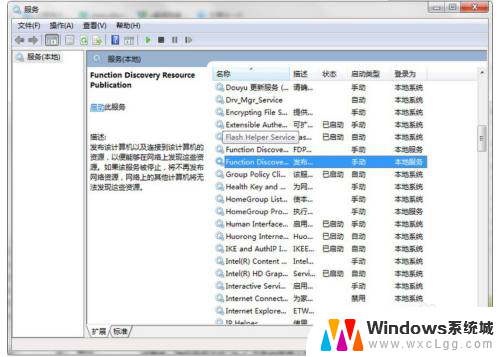
4.在“常规”的选项卡中将启动类型改为“自动”,直接点击“应用”;

5.之后将“SSDP Discovery”,“UPnP Device Host”,“DNS Client”全部按照上述方法改成“自动”;
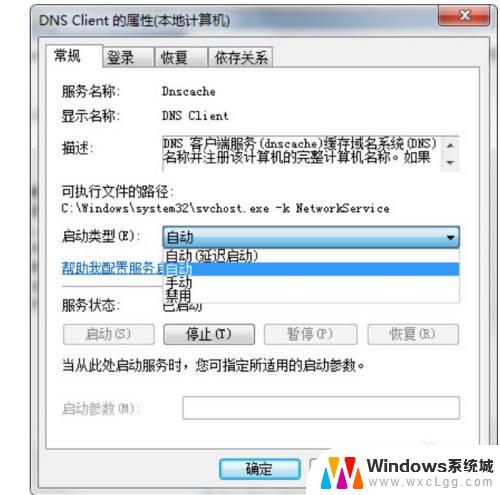
6.最后重新打开“控制面板”,依次选择“网络和共享中心”—“更改高级共享设置”。选择“启用网络发现”,点击“保存修改”就完成了。
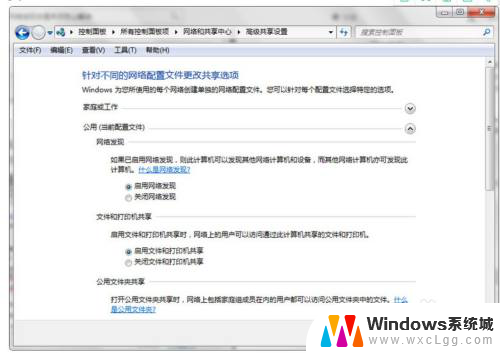
以上是win7启用网络发现自动关闭的全部内容,如果您需要的话,您可以按照以上步骤进行操作,希望对大家有所帮助。
win7启用网络发现自动关闭 如何解决Win7网络发现总是自动关闭的问题相关教程
-
 win7启动网络发现打开后自动关闭 win7启用网络发现总是自动关闭原因
win7启动网络发现打开后自动关闭 win7启用网络发现总是自动关闭原因2024-02-18
-
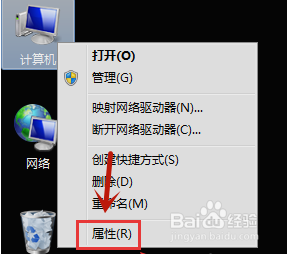 win7如何启用无线网络 win7如何关闭无线网络
win7如何启用无线网络 win7如何关闭无线网络2023-09-23
-
 win7开机自动更新怎么关闭 Win7系统自动更新关闭步骤
win7开机自动更新怎么关闭 Win7系统自动更新关闭步骤2023-09-15
-
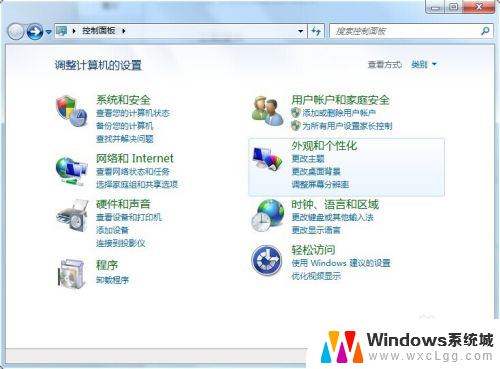
-
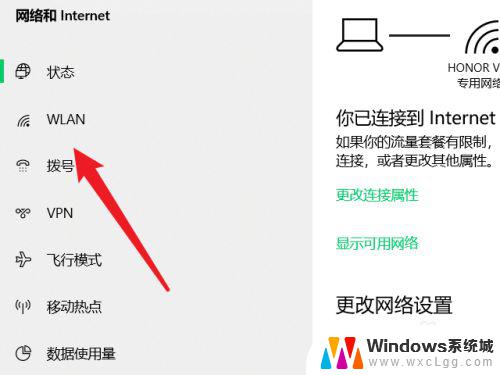 win7无线网络关闭怎么打开 Win7系统无线功能一直显示关闭状态怎么解决
win7无线网络关闭怎么打开 Win7系统无线功能一直显示关闭状态怎么解决2024-04-12
-
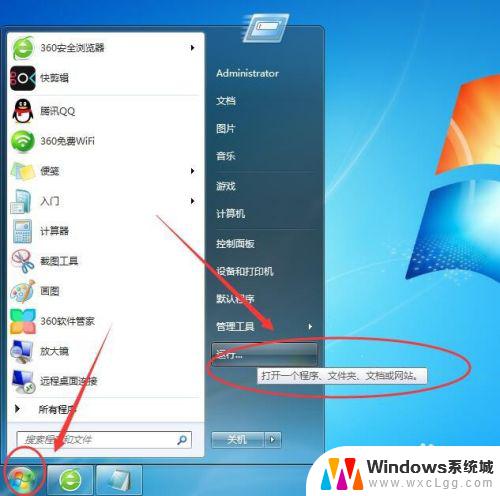 开机自起怎么关win7 关闭Win7电脑上的开机自动启动程序方法
开机自起怎么关win7 关闭Win7电脑上的开机自动启动程序方法2023-09-12
- win7系统电脑怎么取消自动开机 win7电脑开机自动启动的程序如何关闭
- window7关闭开机自启动 win7开机启动项设置方法
- win7共享打印机要输入网络凭据 如何解决WIN7共享打印机提示输入网络凭据的问题
- 无法访问,你可能没有权限使用网络资源win7 win7您可能没有权限使用网络资源的解决方法
- windows7文件共享怎么设置 Win7如何在局域网内共享文件
- w7电脑怎么连蓝牙鼠标 Windows7连接蓝牙鼠标详细教程
- 电脑桌面电脑图标没有了怎么办 win7桌面图标不见了怎么恢复
- win7系统忘记密码怎么开机电脑 电脑开机密码忘记了怎么办找回
- windows7怎么看电脑的隐藏文件 win7系统显示隐藏文件的方法
- win7蓝屏处理方法 win7电脑蓝屏解决方法
win7系统教程推荐
- 1 windows7文件共享怎么设置 Win7如何在局域网内共享文件
- 2 win7系统忘记密码怎么开机电脑 电脑开机密码忘记了怎么办找回
- 3 windows7怎么看电脑的隐藏文件 win7系统显示隐藏文件的方法
- 4 win7 连接不可用 win7系统无法上网怎么办
- 5 怎么调节win7电脑屏幕亮度 win7系统如何设置屏幕亮度
- 6 win7忘记密码开机密码 电脑开机密码忘记了怎么办
- 7 win7虚拟机 共享文件夹 VMware虚拟机设置共享文件夹Win7
- 8 w7摄像头怎么打开 win7系统摄像头设置方法
- 9 windows7什么配置要求 Windows7系统最低配置要求图解
- 10 怎样将xp系统换成win7系统 如何将xp系统更新为win7系统